
20-12-28 17:35:34 – Classé dans : PDFelement for Mac How-Tos – Solutions éprouvées
La division des PDF peut être cruciale lorsque vous modifiez ou réorganisez vos documents PDF sur Mac. Dans cet article, nous allons partager des conseils sur la façon de diviser un PDF sur Mac en trois étapes, ainsi que partager d’autres outils pour vous aider à travailler avec et à diviser les pages PDF. Un excellent outil pour vous aider à diviser des fichiers PDF sur Mac est PDFelement.
- Comment diviser un PDF sur Mac
- Étape 1 : Ouvrez le PDF que vous voulez diviser
- Étape 2. Allez dans le menu Page
- Vidéo sur le fractionnement sur Mac
- Comment diviser un PDF avec Mac Preview
- 5 More PDF Splitters for Mac
- PDF Splitter and Merger for Mac
- iPubsoft PDF Splitter for Mac
- A-PDF Split for Mac
- TIFF Splitter for Mac
- VeryPDF PDF Splitter for Mac
Comment diviser un PDF sur Mac
Ci-après, nous décrivons trois étapes pour diviser des documents PDF avec PDFelement:
Étape 1 : Ouvrez le PDF que vous voulez diviser
Naviguez et sélectionnez le fichier dans votre dossier local, ou faites-le glisser et déposez-le dans PDFelement.

Cliquez sur le bouton « Diviser le document » sous l’onglet « Page ». Sélectionnez une plage de pages, ou séparez les pages du PDF par un signet si vous le souhaitez. À partir de là, vous pouvez également choisir le fichier de sortie cible pour votre document PDF. Une fois que vous cliquez sur « Split », le processus de fractionnement sera terminé en quelques secondes.
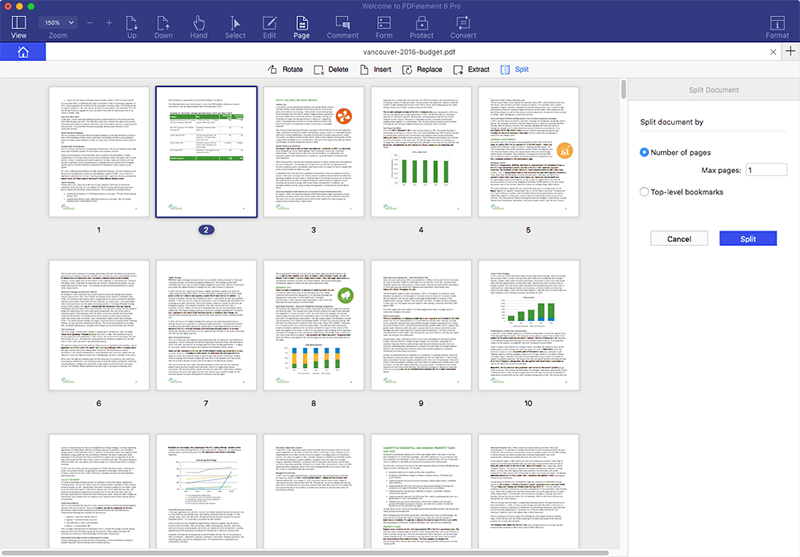
Vidéo sur le fractionnement sur Mac
PDFelement a tous les outils dont vous avez besoin pour diviser et fusionner efficacement un PDF. Vous pouvez combiner plusieurs fichiers PDF, ou des fichiers non PDF tels que des documents Word, des fichiers texte et des feuilles de calcul Excel en un seul fichier PDF. Vous pouvez également organiser les pages PDF de plusieurs façons.
Caractéristiques clés
- L’application possède une interface conviviale et facile à naviguer.
- Elle permet à l’utilisateur de signer des PDF en utilisant une signature numérique personnalisée.
- Créer des PDF à partir de presque tout type de format de fichier.
- Sécurisez vos documents PDF avec un cryptage par mot de passe.
- Il est compatible avec macOS X 10.12, 10.13, 10.14, 10.15 Catalina et 11.
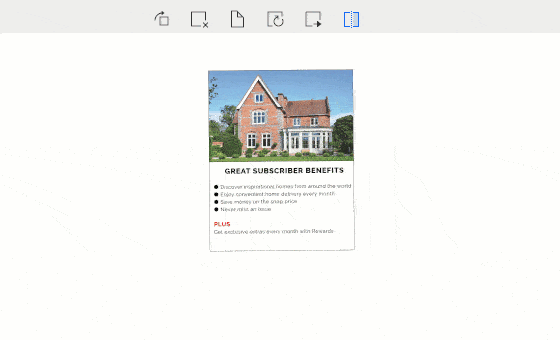
Comment diviser un PDF avec Mac Preview
Preview facilite également la division d’un fichier PDF. Il permet l’extraction d’une seule page de votre document PDF. Vous pouvez ensuite l’enregistrer en tant que fichier PDF séparé.
Etape 1 : ouvrez votre PDF dans Preview.
Etape 2 : cliquez sur la vignette de la page. Sélectionnez la page que vous voulez diviser et faites-la glisser sur le bureau.
Etape 3 : Vous trouverez les pages que vous avez sélectionnées séparées sur le bureau. Vous pouvez ensuite les renommer et les enregistrer.

5 More PDF Splitters for Mac
PDF Splitter and Merger for Mac
Comme son nom l’indique, PDF Splitter and Merger for Max est un outil convivial pour fusionner et diviser les fichiers PDF. Les versions GUI et console sont également disponibles. L’interface graphique est écrite en Java Swing et elle offre la possibilité de choisir des fichiers et de définir des options. Elle est réalisée à l’aide de la bibliothèque iText. Il y a peu de graphiques et les différentes fonctionnalités ne sont pas ouvertement étiquetées, mais il donne la possibilité de réorganiser les documents, de les fusionner ou de les diviser, et de faire pivoter les fichiers PDF.
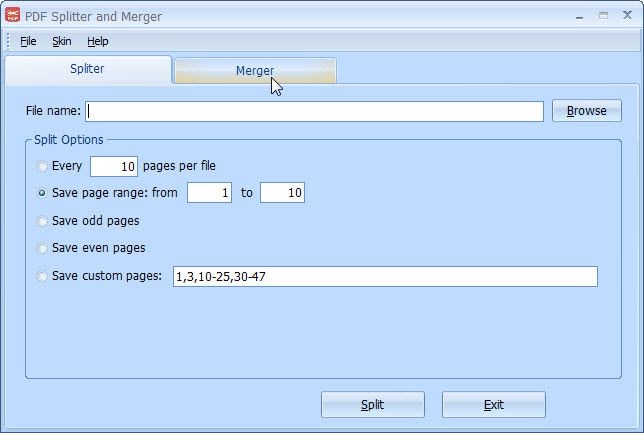
Pros:
- Petit poids.
- Vient avec une interface élégante et facile à utiliser.
Avantages:
- Ne vient pas avec des instructions.
iPubsoft PDF Splitter for Mac
iPubsoft PDF Splitter for Mac est un outil de division de première classe qui divise instantanément un document PDF en plusieurs fichiers sans perdre la qualité du fichier d’origine. Cet outil convertit plusieurs PDF à la fois. Il suffit de faire glisser, d’importer et de convertir vos fichiers PDF. Pour convertir des parties d’un document PDF, vous pouvez également définir des plages de pages.
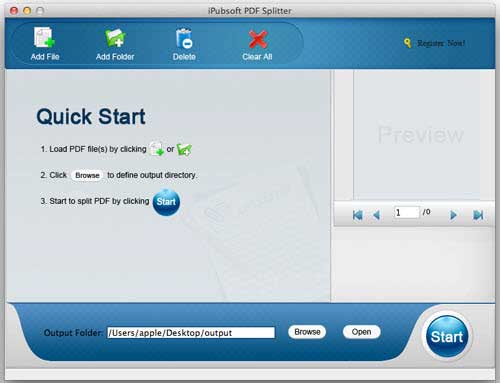
Pros:
- Facile à utiliser.
- Dispose d’autres fonctions PDF.
Cons:
- Il a parfois des problèmes pour gérer les fichiers plus volumineux.
A-PDF Split for Mac
A-PDF Split for Mac est un outil logiciel polyvalent qui permet aux utilisateurs de diviser ou de couper des documents PDF pour les clients ou les employés. Ce programme logiciel peut être utilisé avec simplicité et facilité.
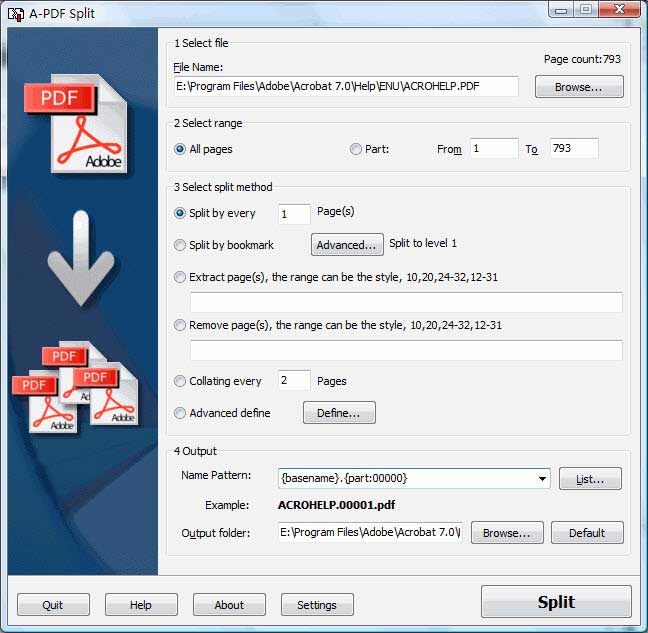
Pros:
- Permet des coupes et des fusions extrêmement détaillées.
- Comprend également d’autres fonctions PDF utiles.
Cons:
- Design de l’interface utilisateur simple.
- Ne prend pas en charge le partage de PDF à partir de Google Drive et Dropbox.
TIFF Splitter for Mac
TIFF Splitter for Mac prend en charge la division d’un seul document TIFF en plusieurs documents TIFF ou autres formats d’image en quelques clics. C’est un programme simple et puissant, avec une interface conviviale pour diviser les documents TIFF en quelques secondes. Les utilisateurs peuvent diviser des documents TIFF en différents formats d’image, tels que jpeg, png, tiff, gif et BMP. Afin de répondre aux différentes exigences des utilisateurs, l’application offre différentes options pour choisir la source de la page et le document de sortie.
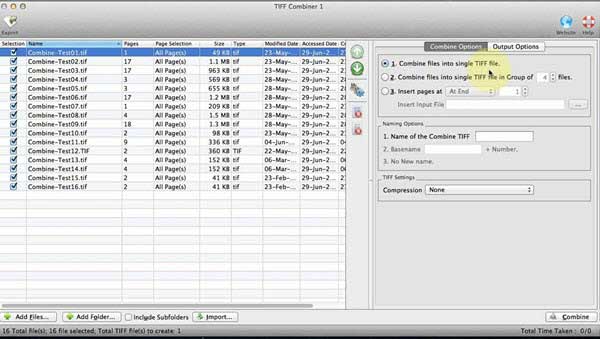
Pros:
- Le programme est simple et facile à utiliser.
Cons:
- Le support est par email uniquement et les temps de réponse peuvent appartenir.
VeryPDF PDF Splitter for Mac
VeryPDF PDF Splitter for Mac est un logiciel puissant pour Mac qui divise les documents PDF ou une gamme de pages en fichiers individuels. Vous êtes également capable de supprimer et d’extraire des pages spécifiées d’un PDF.
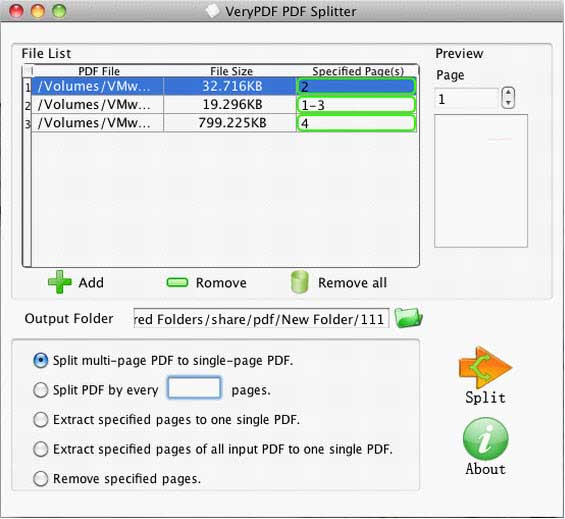
Pros:
- Génial pour ajouter plusieurs petits documents PDF en une seule page.
- Réponse relativement rapide de l’équipe de support.
Cons:
- L’enregistrement dans macOS 10.10.1 a été un long processus.
Téléchargement gratuit ou achat de PDFelement dès maintenant !
Téléchargement gratuit ou achat de PDFelement dès maintenant !
Achetez PDFelement dès maintenant !
Achetez PDFelement maintenant !